Excel dosyalarına Resimler ve Şekiller Ekleyin.
Bazen çalışma sayfasına bazı gerekli şekiller eklemeniz gerekebilir. Aynı şekli çalışma sayfasının farklı konumlarına eklemeniz gerekebilir. Veya şekilleri toplu olarak çalışma sayfasına eklemeniz gerekebilir.
Endişelenmeyin! Aspose.Cells, tüm bu operasyonları destekler.
Bu rehber belgesi, örnek oluşturmak için her türden bir veya iki şekil seçecektir. Bu örnekler aracılığıyla, belirli şekli çalışma sayfasına eklemek için Aspose.Cells kullanmayı öğreneceksiniz.
- Resimler
- OleObjects
- Çizgiler
- Dikdörtgenler
- Temel Şekiller
- Blok Okları
- Denklem Şekilleri
- Akış Şemaları
- Yıldızlar ve Pankartlar
- Çağrılar
Bu rehber doküman, her türden bir veya iki şekil seçecek ve örnekler yapacaktır. Bu örnekler aracılığıyla, Aspose.Cells kullanarak belirtilen şekli çalışma tablosuna nasıl ekleyeceğinizi öğreneceksiniz.
C# ile Excel Çalışma Tablosuna Resim Ekleme
Bir elektron mikroskobuna resim eklemek çok kolaydır. Sadece birkaç satır kod gerektirir: Basitçe, Pictures noktasal nesnesinde kapsüllenmiş olan Worksheet nesnesinin Add metodunu çağırın. Add metodu aşağıdaki parametreleri alır:
- Sol üst satır dizini, sol üst sütunun dizini.
- Sol üst sütun dizini, sol üst sütunun dizini.
- Resim dosya adı, yol bilgisi ile birlikte resim dosyasının adı.
C# ile Excel Çalışma Tablosuna OLE Nesneleri Eklemek
Aspose.Cells, çalışsayan elemanları çalışsayan eleman koleksiyon listesine eklemek için kullanılan OleObjectCollection sınıfını destekler, çünkü Aspose.Cells’in bir OleObject nesnesi bulunmaktadır. OleObject, bir çalışsayan elemanı temsil eder. Bazı önemli üyelere sahiptir:
- ImageData özelliği, ikon olarak gösterilecek görüntü (ikon) verisini bayt dizisi türünde belirtir. Görüntü, çalışsayan elemanı çalışsayan eleman levhasında göstermek için kullanılacaktır.
- ObjectData özelliği, bayt dizisi biçimindeki nesne verisini belirtir. Bu veri, çalışsayan eleman simgesine çift tıkladığınızda ilgili programda gösterilecektir.
Aşağıdaki örnek, çalışsayan elemanları çalışsayan eleman(lar)ı çalışsayan eleman yapıştırma.
C# ile Excel Çalışma Tablosuna Çizgi Eklemek
Satırın şekli çizgiler kategorisine aittir.
Microsoft Excel’de (örneğin 2007):
- Satırı eklemek istediğiniz hücreyi seçin
- Insert menüsünü tıklayın ve Şekiller’e tıklayın.
- Ardından, ‘Son Kullanılan Şekiller’ veya ‘Çizgiler’den satırı seçin
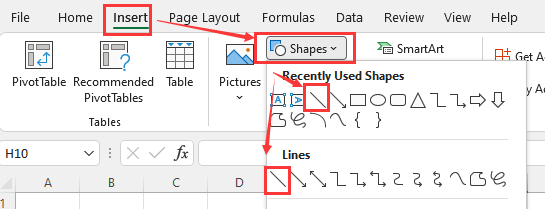
Aspose.Cells Kullanarak
Çalışma sayfasına bir satır eklemek için aşağıdaki yöntemi kullanabilirsiniz.
Yöntem, bir LineShape nesnesi döndürür.
Aşağıdaki örnek, bir çalışma sayfasına satır eklemenin nasıl yapılacağını göstermektedir.
Yukarıdaki kodu çalıştırın, aşağıdaki sonuçları elde edersiniz:
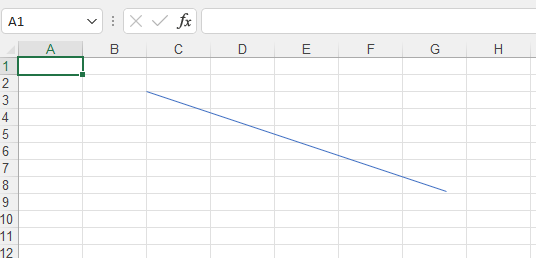
C# ile Excel Çalışma Kitabına Satır Oku Eklemek
Satırın oku şekli Çizgiler kategorisine aittir. Bu, bir satırın özel bir durumudur.
Microsoft Excel’de (örneğin 2007):
- Ok satırını eklemek istediğiniz hücreyi seçin
- Insert menüsünü tıklayın ve Şekiller’e tıklayın.
- Ardından, ‘Son Kullanılan Şekiller’ veya ‘Çizgiler’den ok satırını seçin
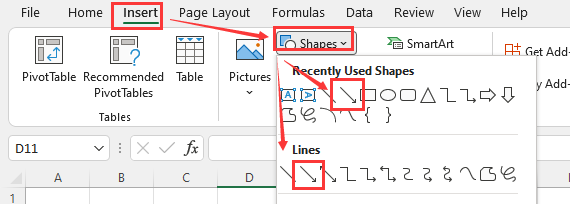
Aspose.Cells Kullanarak
Çalışma sayfasına bir ok satırı eklemek için aşağıdaki yöntemi kullanabilirsiniz.
Yöntem, bir LineShape nesnesi döndürür.
Aşağıdaki örnek, bir çalışma sayfasına ok satırı eklemenin nasıl yapılacağını göstermektedir.
Yukarıdaki kodu çalıştırın, aşağıdaki sonuçları elde edersiniz:
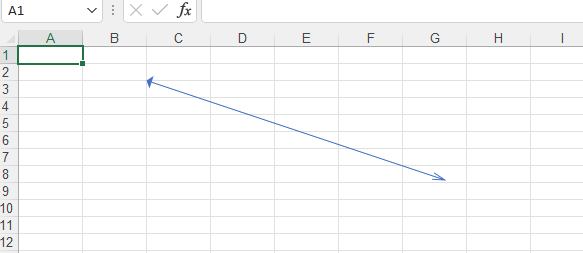
C# ile Excel Çalışma Kitabına Dikdörtgen Eklemek
Dikdörtgenin şekli Dikdörtgenler kategorisine aittir.
Microsoft Excel’de (örneğin 2007):
- Dikdörtgeni eklemek istediğiniz hücreyi seçin
- Insert menüsünü tıklayın ve Şekiller’e tıklayın.
- Ardından, ‘Son Kullanılan Şekiller’ veya ‘Dikdörtgenler’den dikdörtgeni seçin
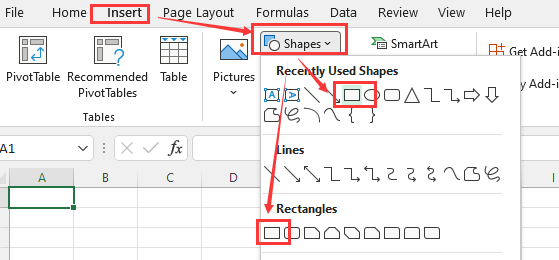
Aspose.Cells Kullanarak
Çalışma sayfasına bir dikdörtgen eklemek için aşağıdaki yöntemi kullanabilirsiniz.
Yöntem, bir RectangleShape nesnesi döndürür.
Aşağıdaki örnek, bir çalışma sayfasına dikdörtgen nasıl ekleyeceğinizi gösterir.
Yukarıdaki kodu çalıştırın, aşağıdaki sonuçları elde edersiniz:
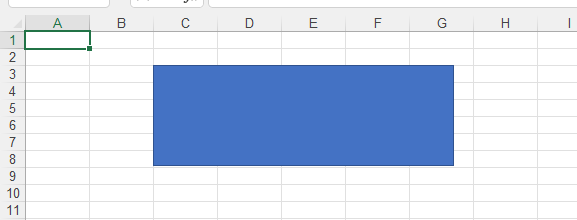
C# ile Excel Çalışma Kitabına Küp Eklemek
Küpün şekli Temel Şekiller kategorisine aittir.
Microsoft Excel’de (örneğin 2007):
- Küpü eklemek istediğiniz hücreyi seçin
- Insert menüsünü tıklayın ve Şekiller’e tıklayın.
- Sonra, Temel Şekiller‘den Küp’ü seçin
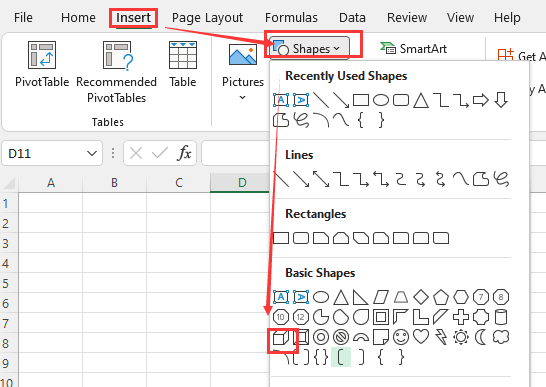
Aspose.Cells Kullanarak
Çalışma sayfasına bir küp eklemek için aşağıdaki yöntemi kullanabilirsiniz.
Yöntem, bir Shape nesnesi döndürür.
Aşağıdaki örnek, bir çalışma sayfasına küp nasıl ekleyeceğinizi gösterir.
Yukarıdaki kodu çalıştırın, aşağıdaki sonuçları elde edersiniz:
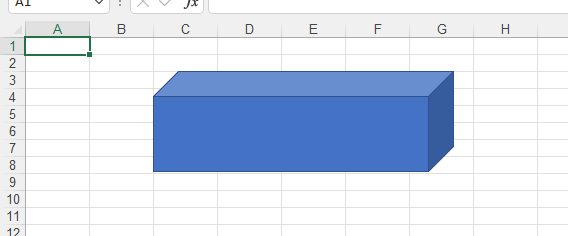
C# ile Excel Çalışma Sayfasına Çağrı Oku Ok İçin Ekleme
Çağrı oku dört ok şekli Bloklı Oklar kategorisine aittir.
Microsoft Excel’de (örneğin 2007):
- Çağrı ok dört ok eklemek istediğiniz hücreyi seçin
- Insert menüsünü tıklayın ve Şekiller’e tıklayın.
- Sonra, Bloklı Oklar‘dan çağrı ok dört ok’u seçin
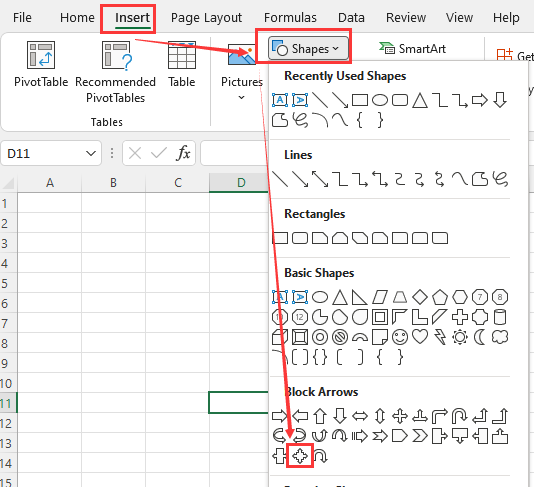
Aspose.Cells Kullanarak
Çalışma sayfasına bir çağrı oku dört ok eklemek için aşağıdaki yöntemi kullanabilirsiniz.
Yöntem, bir Shape nesnesi döndürür.
Aşağıdaki örnek, bir çalışma sayfasına çağrı ok dört ok nasıl ekleyeceğinizi gösterir.
Yukarıdaki kodu çalıştırın, aşağıdaki sonuçları elde edersiniz:
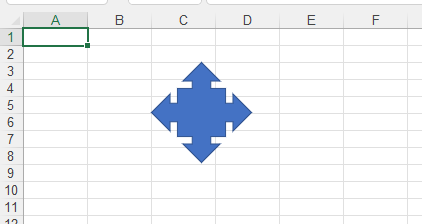
C# ile Excel Çalışma Sayfasına Çarpı İşareti Ekleme
Çarpma işareti şekli Denklem Şekilleri kategorisine aittir.
Microsoft Excel’de (örneğin 2007):
- Çarpma işareti eklemek istediğiniz hücreyi seçin
- Insert menüsünü tıklayın ve Şekiller’e tıklayın.
- Sonra, Denklem Şekilleri‘nden çarpma işaretini seçin
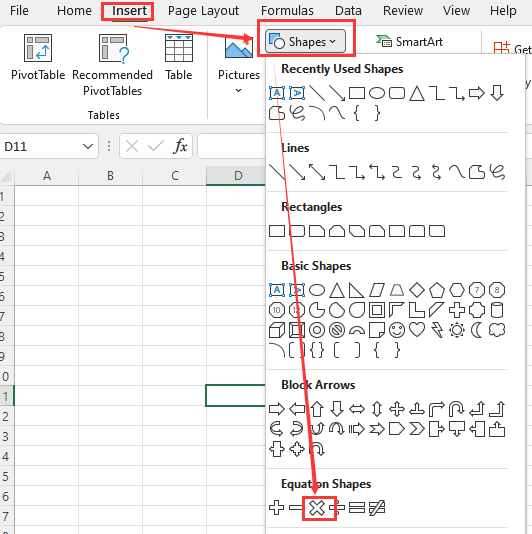
Aspose.Cells Kullanarak
Çarpma işaretini çalışma sayfasına eklemek için aşağıdaki yöntemi kullanabilirsiniz.
Yöntem, bir Shape nesnesi döndürür.
Aşağıdaki örnek, bir çalışma sayfasına çarpma işareti eklemeyi göstermektedir.
Yukarıdaki kodu çalıştırın, aşağıdaki sonuçları elde edersiniz:
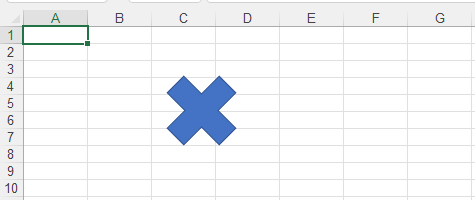
C# ile Excel Çalışma Sayfasına Çoklu Belge Ekleme
Çoklu belgenin şekli FlowCharts kategorisine aittir.
Microsoft Excel’de (örneğin 2007):
- Çoklu belgeyi eklemek istediğiniz hücreyi seçin
- Insert menüsünü tıklayın ve Şekiller’e tıklayın.
- Sonra, FlowCharts‘den çoklu belgeyi seçin
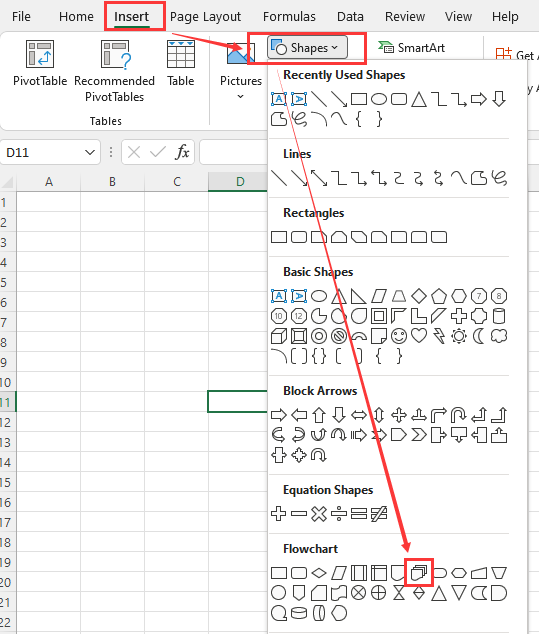
Aspose.Cells Kullanarak
Çalışma sayfasına çoklu belge eklemek için aşağıdaki yöntemi kullanabilirsiniz.
Yöntem, bir Shape nesnesi döndürür.
Aşağıdaki örnek, bir çalışma sayfasına çoklu belge eklemeyi göstermektedir.
Yukarıdaki kodu çalıştırın, aşağıdaki sonuçları elde edersiniz:
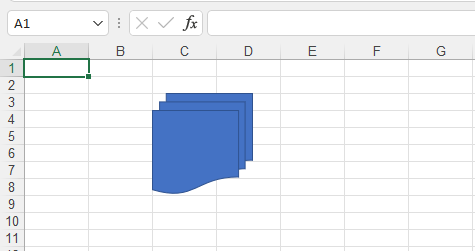
C# Dilinde Excel Çalışma Sayfasına Beşgen Yıldız Ekleme
Beş köşeli yıldızın şekli Yıldızlar ve Bayraklar kategorisine aittir.
Microsoft Excel’de (örneğin 2007):
- Beş köşeli yıldızı eklemek istediğiniz hücreyi seçin
- Insert menüsünü tıklayın ve Şekiller’e tıklayın.
- Sonra, Yıldızlar ve Bayraklar‘dan beş köşeli yıldızı seçin
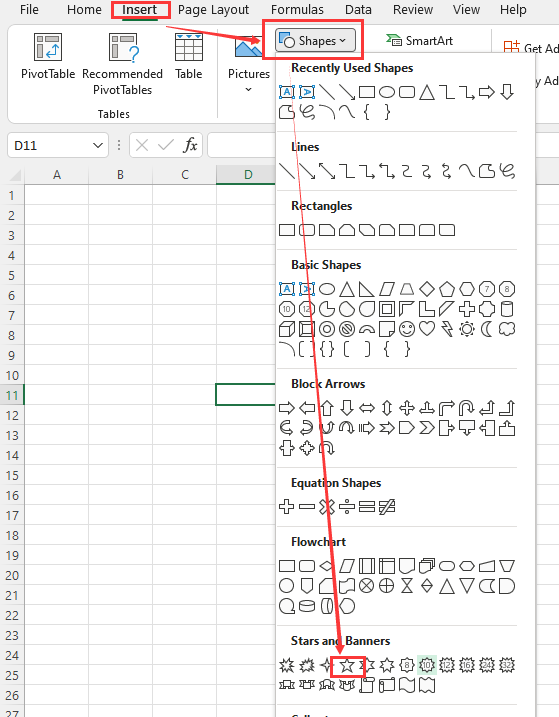
Aspose.Cells Kullanarak
Çalışma sayfasına beş köşeli yıldız eklemek için aşağıdaki yöntemi kullanabilirsiniz.
Yöntem, bir Shape nesnesi döndürür.
Aşağıdaki örnek, bir çalışma sayfasına beş köşeli yıldız eklemeyi göstermektedir.
Yukarıdaki kodu çalıştırın, aşağıdaki sonuçları elde edersiniz:
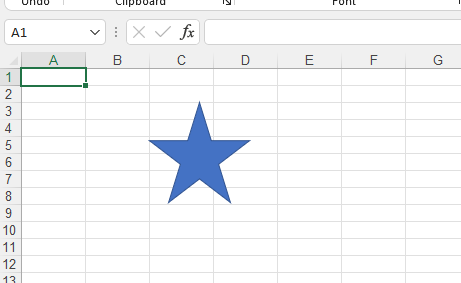
C# Dilinde Excel Çalışma Sayfasına Düşünce Balonu Bulutu Ekleme
Düşünce balonu bulutunun şekli Çağrılar kategorisine aittir.
Microsoft Excel’de (örneğin 2007):
- Düşünce balonu bulutu eklemek istediğiniz hücreyi seçin
- Insert menüsünü tıklayın ve Şekiller’e tıklayın.
- Daha sonra, Araç Çubuğu‘ndan düşünce balonu bulutunu seçin
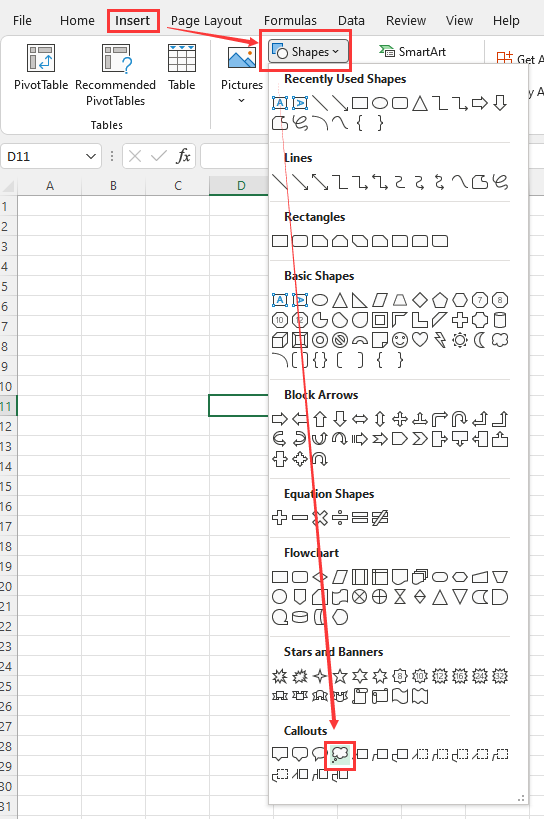
Aspose.Cells Kullanarak
Çalışma sayfasına düşünce balonu bulutu eklemek için aşağıdaki yöntemi kullanabilirsiniz.
Yöntem, bir Shape nesnesi döndürür.
Aşağıdaki örnek, bir çalışma sayfasına düşünce balonu bulutu nasıl ekleyeceğinizi gösterir.
Yukarıdaki kodu çalıştırın, aşağıdaki sonuçları elde edersiniz:
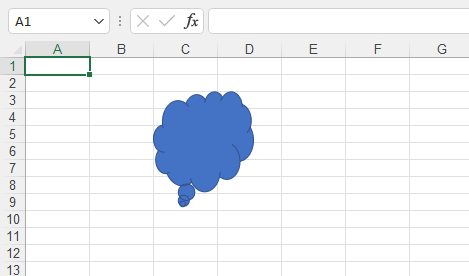
Gelişmiş Konular
- Şekil Ayar Değerlerini Değiştirme
- Çalışma Sayfaları Arasında Şekilleri Kopyalama
- İlkel Olmayan Şekildeki Veri
- Çalışma Sayfası İçindeki Şeklin Mutlak Konumunu Bulma
- Şekilden Bağlantı Noktalarını Al
- Denetimleri Yönetme
- Çalışma Sayfasına Simgeler Ekleme
- OLE Nesnelerini Yönetme
- Resimleri Yönetme
- Akıllı Sanatı Yönetme
- Metin Kutularını Yönetme
- Çalışma Sayfasına WordArt Fili Ekleme
- Bağlantılı Şekillerin Değerlerini Yenileme
- Çalışma Sayfası İçinde Şekil Önüne veya Arkasına Gönderme
- Şekil Seçeneklerini Yönetme
- Şekil Metin Seçeneklerini Yönetme
- Web Uzantıları - Office Eklentileri